Das Problem "iPhone Voicemail funktioniert nicht" ist für viele iOS-Benutzer zu einem großen Ärgernis geworden und stört das ansonsten nahtlose Erlebnis, das das iPhone verspricht. Wie bei jedem hochentwickelten Gerät kann es auch beim iPhone zu Problemen bei der reibungslosen Verarbeitung von Sprachnachrichten kommen. Wenn Sie von diesem Problem betroffen sind, können Sie weiter lesen. In diesem Artikel erklären wir Ihnen die möglichen Ursachen für dieses Problem und schlagen einfache Lösungen vor, um Ihre Voicemail wieder zum Laufen zu bringen.
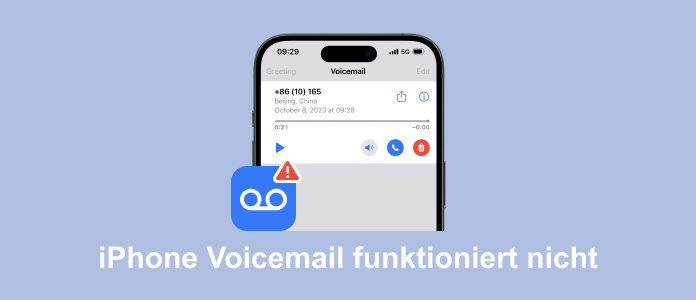
Ihre Sprachnachrichten erscheinen nicht auf Ihrem iPhone? Erfahren Sie über die zehn häufigsten Gründe, warum Voicemail auf Ihrem iPhone nicht wie erwartet funktioniert.
Die Mailbox hat eine begrenzte Kapazität, d. h. wenn sie voll ist, können keine neuen Nachrichten mehr empfangen werden. Sie sollten alte Sprachnachrichten löschen, um Platz für neue Nachrichten zu schaffen.
Wenn Sie einen Anruf tätigen möchten, benötigen Sie eine stabile Netzverbindung. Wenn sich Ihr iPhone außerhalb des Empfangsbereichs befindet oder das Netz schwach ist, kann dies der Grund dafür sein, dass Sie keine Sprachnachrichten auf Ihrem iPhone erhalten.
Die falsche Konfiguration der Voicemail ist eines der unbemerkten Probleme vieler Benutzer. Die Verwendung einer falschen Rufumleitungsnummer oder eines falschen Voicemail-Passworts kann zu Anomalien in der Voicemail führen. Eine Überprüfung der Konfiguration ist daher unerlässlich.
Manchmal kommt es bei Netzbetreibern zu technischen Störungen oder Wartungsarbeiten, die sich auf die Dienste auswirken und dazu führen, dass Sie keine Voicemail auf Ihrem iOS-Gerät empfangen können.
Wenn die Rufumleitung aktiviert ist, können eingehende Anrufe umgeleitet werden, bevor sie die Voicemail erreichen. Wenn Sie diese Funktion deaktivieren, werden Ihre Anrufe möglicherweise zur Voicemail weitergeleitet.
Bei Visual Voicemail können Fehler auftreten, wie z.B. eine fehlgeschlagene Synchronisation mit dem zentralen Server. Eine Neukonfiguration oder ein Reset kann das Problem beheben.
Wieso funktioniert meine Voicemail nicht? Wenn Ihre iOS-Version aktualisiert werden muss, kann dies zu Kompatibilitätsproblemen mit dem Voicemail-Dienst führen. Ein regelmäßiges Update Ihrer Software kann sicherstellen, dass Ihre Voicemail einwandfrei funktioniert.
Es gibt einige Probleme mit den Netzwerkeinstellungen, die sich auch auf die Voicemail auswirken. Das Zurücksetzen der Netzwerkeinstellungen auf die Standardwerte kann helfen, die Netzwerkkonfiguration wiederherzustellen.
Abrechnungs- oder Kontoprobleme mit dem Provider können den Voicemail-Dienst stören. Wenden Sie sich an Ihren Dienstanbieter, um Ihren Status zu überprüfen.
Falsche Geräteeinstellungen wie "Nicht stören" oder "Flugmodus" können verhindern, dass jemand eine Voicemail-Benachrichtigung erhält oder empfängt. Wenn dieser Modus aktiviert ist, wird die Voicemail auf dem iPhone nicht angezeigt.
Im ersten Teil haben wir Ihnen 10 häufige Ursachen für das Problem "iPhone Voicemail nicht verfügbar" aufgelistet. Entdecken Sie in diesem Teil 10 Lösungen, mit denen Sie das Problem schnell beheben können.
Es ist wichtig, dass Sie eine starke und stabile Verbindung zu Ihrem Mobilfunknetz oder WiFi haben, da Voicemail eine aktive Verbindung benötigt, um ordnungsgemäß zu funktionieren. Wenn Ihr iPhone kein Netz findet, ist das Voicemail unmöglich.
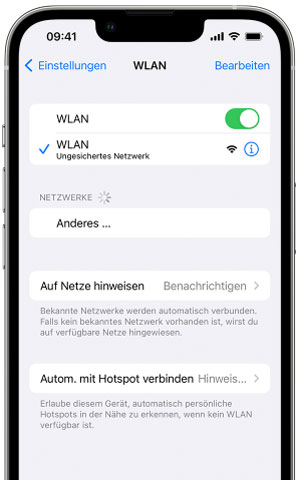
Ein einfacher Neustart Ihres iOS-Systems und Ihrer Verbindung kann das Problem beheben. Halten Sie einfach die Home- und die Ein/Aus-Taste an der Seite oder oben auf Ihrem iOS-Gerät gedrückt, um es neu zu starten. Bei neueren Modellen müssen Sie die Seitentaste und den Lautstärkeregler gedrückt halten, bis ein Schieberegler zum Ausschalten erscheint. Um ihn zu öffnen, halten Sie die Seitentaste gedrückt, bis das Apple-Logo erscheint.
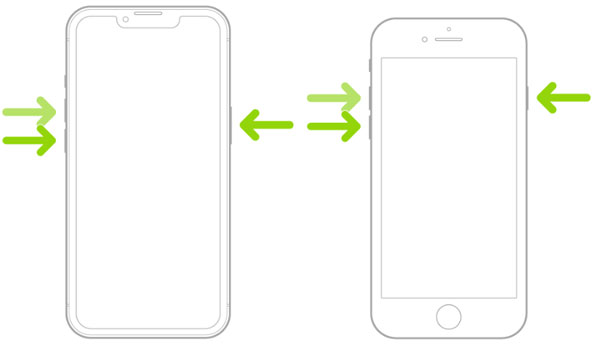
Die Aktualisierung der Netzbetreibereinstellungen kann netzwerkbezogene Funktionen wie Voicemail verbessern. Um nach Updates zu suchen, gehen Sie zu Einstellungen, tippen Sie auf "Allgemein" und wählen Sie "Info". Wenn Updates verfügbar sind, installieren Sie das neueste Update auf Ihrem Gerät.
Wenn Ihre Mailbox voll ist, können Sie keine neuen Sprachnachrichten mehr empfangen. Öffnen Sie dazu die "Telefon" und gehen Sie unten rechts auf "Voicemail". Suchen Sie die Sprachnachricht, die Sie löschen möchten, tippen Sie einmal darauf, um die Optionen zu öffnen, und tippen Sie auf "Löschen", um sie zu entfernen.
Sie müssen das Passwort zurücksetzen, wenn ein Authentifizierungsproblem vorliegt und Apple Voicemail deshalb nicht funktioniert. Wenden Sie sich dazu an den Kundendienst Ihres Anbieters.
Visual Voicemail ist eine benutzerfreundliche und interaktive Methode zur Verwaltung von Voicemail-Nachrichten. Wenn Sie sie jedoch falsch konfigurieren, funktionieren die Funktionen auf Ihrem iPhone nicht wie erwartet. Um die Einstellungen zu ändern, öffnen Sie die Einstellungen, wählen Sie "Telefon" und tippen Sie auf "Voicemail". Wählen Sie darunter "Visual Voicemail" und je nach Version "Visual Voicemail Passwort zurücksetzen" oder "Voicemail Einstellungen zurücksetzen".
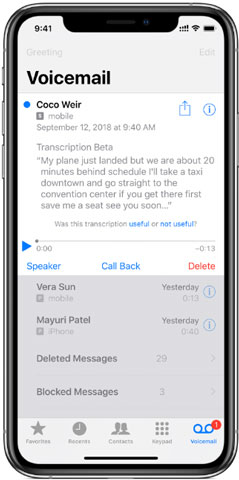
Das Deaktivieren der Anrufweiterleitung, der Funktion "Nicht stören" und des Flugmodus kann das Problem beheben, dass die Voicemail nicht funktioniert. Es sind keine technischen Kenntnisse erforderlich, um diese Modi zu deaktivieren. Wenn Sie interessiert sind, lesen Sie die folgenden Schritte.
Anrufweiterleitung deaktivieren:
Um die Anrufweiterleitung zu deaktivieren, müssen Sie "Einstellungen" aufrufen. Scrollen Sie nach unten, bis Sie die Option "Telefon" finden, und tippen Sie darauf. Tippen Sie dort auf Rufumleitung und vergewissern Sie sich, dass sie ausgeschaltet ist.
Anrufschutz deaktivieren:
Öffnen Sie das Kontrollzentrum durch Wischen von oben rechts nach unten, wenn Sie ein iPhone X oder neuer verwenden, oder von unten nach oben, wenn Sie ein iPhone 8 oder älter verwenden. Vergewissern Sie sich, dass die Mondsichel nicht hervorgehoben ist. Wenn sie hervorgehoben ist, können Sie sie durch Antippen ausschalten. Sie können auch zu den Einstellungen gehen und die Option "Nicht stören" in der Liste finden und ausschalten.
Gehen Sie zum Kontrollzentrum und tippen Sie auf die Schaltfläche "Flugzeug", um sie zu deaktivieren, wenn sie markiert ist. Eine andere Möglichkeit zum Deaktivieren besteht darin, die Anwendung "Einstellungen" aufzurufen, "Flugzeugmodus" auszuwählen und die Option zu deaktivieren.
Wenn die Version Ihres iOS veraltet ist, kann es zu Fehlfunktionen und Fehlern im System kommen, was der Hauptgrund dafür sein kann, dass Voicemails auf Ihrem iPhone nicht angezeigt werden. Überprüfen Sie die neueste Version, die Sie über die Anwendung "Einstellungen" herunterladen können, und installieren Sie gegebenenfalls die neueste iOS-Version auf Ihrem Gerät. Sie können auch ein iPhone-Software-Update durchführen, um das Problem zu lösen.
Wenn eine Rufnummer auf der Liste der gesperrten Rufnummern steht, können Sie von dieser Nummer keine Anrufe erhalten, auch keine Voicemail. Um ein Gerät zu entsperren, gehen Sie in die Anwendung "Einstellungen", wählen Sie "Telefon", gehen Sie zum Abschnitt "Anrufe", suchen Sie "Gesperrte Kontakte" und tippen Sie darauf. Dort finden Sie alle Nummern, die Sie blockiert haben. Um die Sperre aufzuheben, tippen Sie auf Bearbeiten. Tippen Sie auf das rote Minuszeichen neben der Nummer und dann auf Entsperren.
Aiseesoft iOS Systemwiederherstellung ist die beste Software für verschiedene iOS Probleme, wie z.B. kein Service, deaktiviertes iPhone, Bildschirmprobleme, iOS Modus Probleme und viele mehr. Im Vergleich zu anderen Apps ist diese Anwendung viel einfacher für Anfänger zu bedienen und behebt effektiv Probleme, die dazu führen können, dass die Voicemail auf dem iPhone nicht funktioniert. Hier erfahren Sie, wie Sie Ihr iOS auf die Standardeinstellungen zurücksetzen können.
Schritt 1: Laden Sie die Software auf Ihren Computer herunter, indem Sie auf den Download-Button klicken. Installieren Sie anschließend das Paket, folgen Sie dem Setup und schließen Sie die Konfiguration ab. Danach starten Sie die Anwendung und folgen den weiteren Schritten.
Schritt 2: Klicken Sie in der App auf "iOS Systemwiederherstellung", verbinden Sie Ihr iPhone über ein USB-Kabel mit dem PC und tippen Sie auf "Vertrauen", um die Verbindung zu bestätigen, wenn Sie das iPhone zum ersten Mal mit dem Computer verbinden.
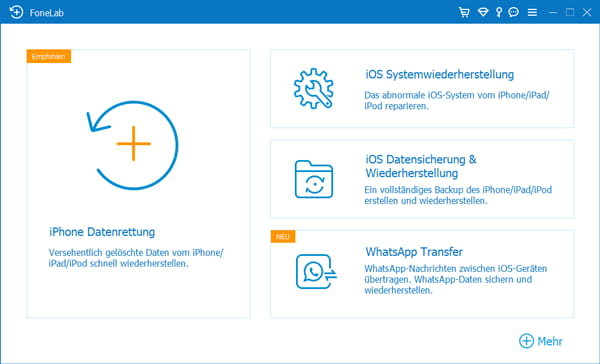
Schritt 3: Klicken Sie anschließend auf "Starten", um den Prozess zu starten. Bestätigen Sie dann das iOS-Modell und andere Informationen auf der Benutzeroberfläche und klicken Sie auf "Reparieren", um die neue Firmware herunterzuladen und das Problem zu beheben. Da dieser Vorgang ein vollständiges Zurücksetzen des iPhones erfordert, sollten Sie sich darüber informieren, wie Sie ein Backup Ihres iPhones auf Ihrem PC erstellen können, um Ihre Dateien wiederherstellen zu können.
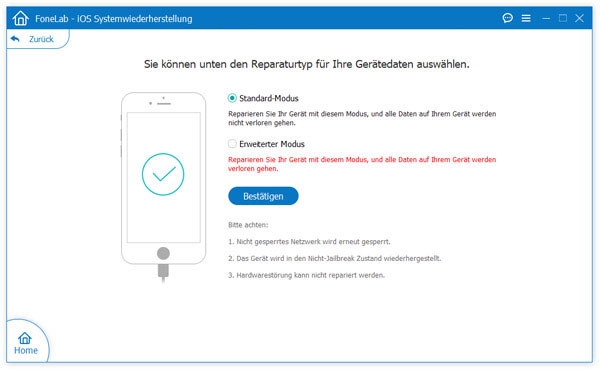
Wie aktiviere ich die Voicemail auf meinem iPhone?
Um Voicemail auf Ihrem iPhone zu aktivieren, müssen Sie die Telefonanwendung öffnen. Klicken Sie auf "Voicemail" unter den Registerkarten am unteren Rand und, da Sie dies zum ersten Mal tun, auf "Jetzt einrichten". Geben Sie ein Voicemail-Passwort ein. Dies ist erforderlich und folgt dem Einrichtungsvorgang. Klicken Sie abschließend auf "Speichern", um die Voicemail auf Ihrem iPhone zu aktivieren.
Warum überträgt mein iPhone keine Sprachnachrichten mehr?
Wenn Ihr iPhone keine Voicemail mehr überträgt, kann das an Ihrem iOS-System liegen, an einem Problem mit Ihrem Netzbetreiber, an einer fehlerhaften Einrichtung der Voicemail oder an anderen Problemen, die wir hier bereits erwähnt haben.
Wird die Voicemail automatisch auf dem iPhone eingerichtet?
Nein, Voicemail wird nicht automatisch eingerichtet, d. h. Sie müssen Voicemail einrichten, um Voicemails von anderen Personen empfangen zu können.
In welchem Audioformat werden die Sprachnachrichten auf dem iPhone gespeichert?
Die Sprachnachrichten auf dem iPhone werden im Dateiformat M4A gespeichert, das in einigen Bereichen besser als MP3 ist. Allerdings ist M4A nicht so kompatibel wie MP3, so dass Sie möglicherweise einen M4A-zu-MP3-Konverter benötigen, wenn Sie die iPhone Voicemail auf Android- oder andere Nicht-Apple-Produkte übertragen und abspielen möchten.
Warum erhalte ich keine Benachrichtigungen über neue Voicemail-Nachrichten?
Überprüfen Sie Ihre Benachrichtigungseinstellungen und stellen Sie sicher, dass sie für die Voicemail aktiviert sind.
Fazit
Warum funktioniert die Voicemail auf meinem iPhone nicht? Wenn Sie die Hauptursache kennen, können Sie das Problem mit der entsprechenden Lösung beheben. Wenn Sie Ihr iOS jedoch auf die Standardeinstellungen zurücksetzen müssen, verwenden Sie Aiseesoft iOS Systemwiederherstellung. Wenn die iPhone-Tastatur nicht funktioniert oder das Facetime nicht funktioniert, können Sie auch diese Software verwenden. Wir hoffen, dass Ihnen dieser Artikel alle notwendigen Informationen liefert.